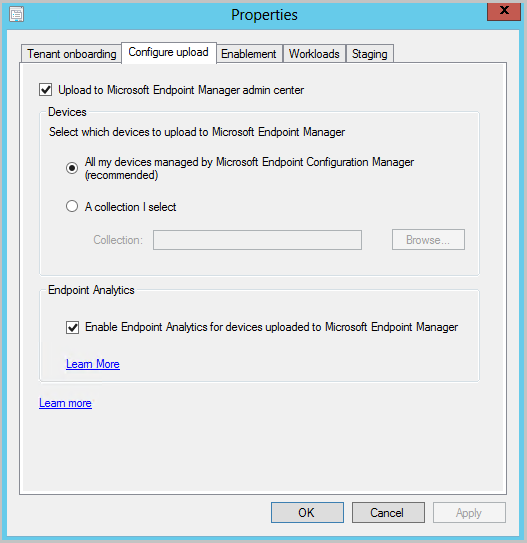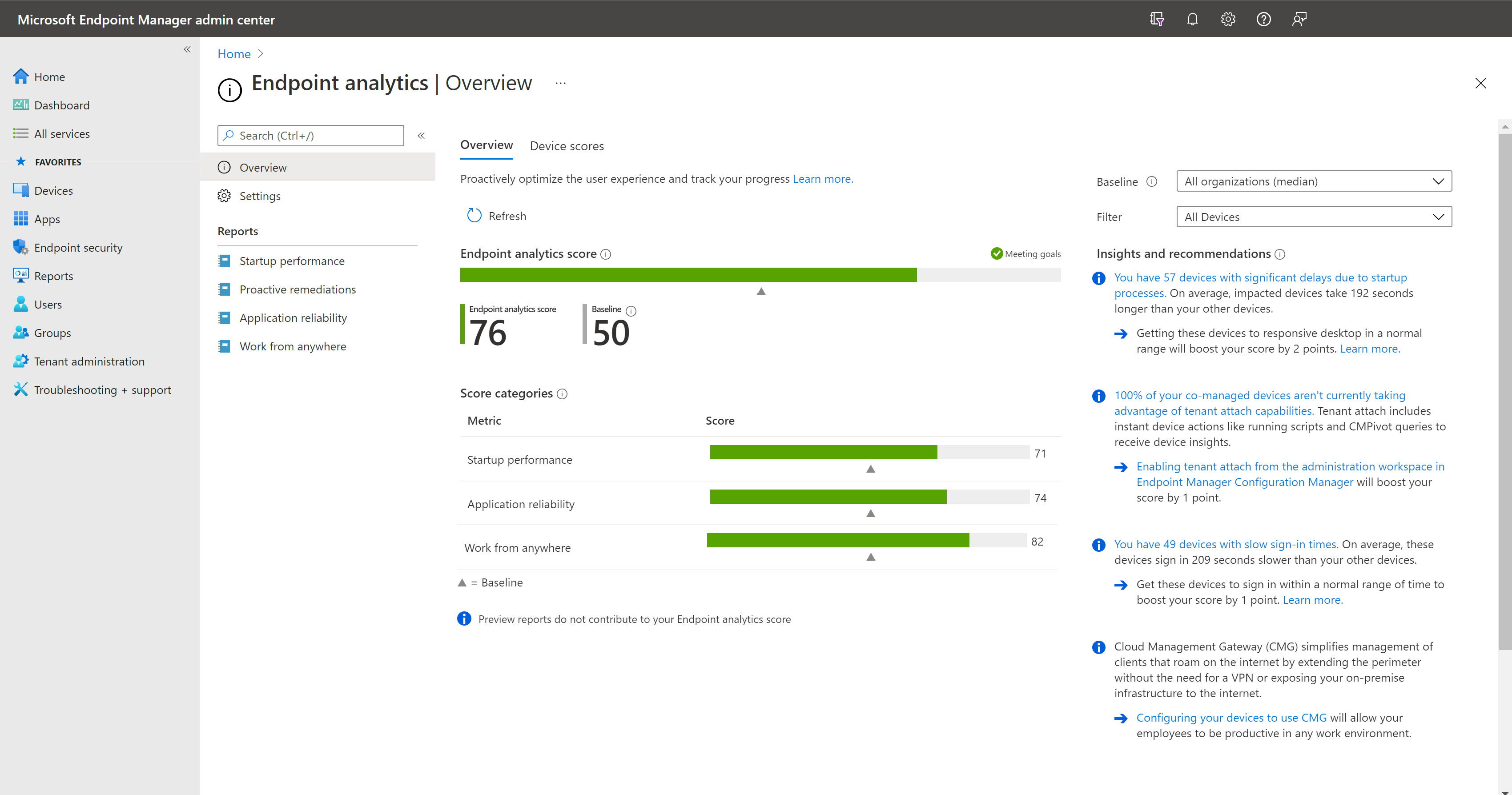Rövid útmutató: Configuration Manager-eszközök regisztrálása végpontelemzésbe
Ez a rövid útmutató ismerteti a Configuration Manager által felügyelt eszközök Végpontelemzésbe való regisztrálásának előfeltételeit és utasításait. Ha az eszközök közös felügyelet alatt állnak, és megfelelnek az Intune-eszközkövetelményeknek, javasoljuk, hogy az Intune-nal regisztrálja őket az Endpoint Analytics szolgáltatásba a jelen cikkben található utasítások követése helyett. Nem kell áthelyeznie a megosztott felügyeleti számítási feladatokat az Intune-ba, hogy egy közösen felügyelt eszközt regisztráljon a Végpontelemzésbe az Intune-on keresztül.
Előfeltételek
Az oktatóanyag megkezdése előtt győződjön meg arról, hogy rendelkezik a következő előfeltételekkel:
A Configuration Manager követelményei
- A Configuration Manager legalább 2002-es verziója KB4560496 – A Microsoft Configuration Manager 2002-es vagy újabb verziójának kumulatív frissítése
- A 2002-es vagy újabb verzióra frissített Configuration Manager-ügyfelek (a KB4560496 verziót is beleértve)
- A Microsoft Intune-bérlő csatolása engedélyezve van.
Fontos
Ha engedélyezve van a közös felügyelet, az Intune-követelményeknek megfelelő regisztrált eszközök közvetlenül a Microsoft nyilvános felhőbe küldik a szükséges funkcionális adatokat. További információ: Az Intune által felügyelt eszközökre vonatkozó követelmények.
Licencelési előfeltételek
A Végpontelemzésben regisztrált eszközöknek érvényes licenccel kell rendelkeznie a Microsoft Intune használatához. További információ: A Microsoft Intune licencelése vagy a Microsoft Configuration Manager licencelése. A proaktív szervizelésre további licencelési követelmények vonatkoznak. További információ: Végpontelemzési licencelési követelmények áttekintése.
Végpontelemzési engedélyek
- Az Intune-szolgáltatásgazdai szerepkörre van szükség az adatgyűjtés megkezdéséhez.
- Miután a rendszergazda az Adatgyűjtés indítása lehetőséget választja, más írásvédett szerepkörök is megtekinthetik az adatokat.
- A végpontelemzéshez a következő engedélyek használhatók:
A felhasználó szerepkörének megfelelő engedélyek az Endpoint Analytics, a Szervezet vagy az Iskolarendszergazda kategóriában. Egy írásvédett felhasználónak csak olvasási engedélyre lenne szüksége bármelyik kategóriában. Az Intune-rendszergazdáknak általában minden engedélyre szükségük lenne.
Olvassa el az Ügyfélszolgálati operátor vagy az Endpoint Security ManagerIntune-szerepkörök című témakört.
Jelentésolvasó Microsoft Entra szerepkör.
A Configuration Manager által felügyelt eszközökhöz szükséges végpontok
A Configuration Manager által felügyelt eszközök a Configuration Manager szerepkörben található összekötőn keresztül küldenek adatokat az Intune-nak, és nincs szükségük közvetlen hozzáférésre a Microsoft nyilvános felhőhöz. Ha a környezet proxykiszolgálót használ, állítsa be úgy a proxykiszolgálót, hogy engedélyezze az alábbi végpontokat:
| Végpont | Funkció |
|---|---|
https://graph.windows.net |
Beállítások automatikus lekérésére szolgál, amikor a hierarchiát a Configuration Manager-kiszolgálói szerepkör végpontelemzéséhez csatolja. További információért lásd: A proxy konfigurálása helyrendszer-kiszolgálóhoz. |
https://*.manage.microsoft.com |
Segítségével csak a Configuration Manager Server szerepkör végpontelemzésével szinkronizálható az eszközgyűjtemény és az eszközök. További információért lásd: A proxy konfigurálása helyrendszer-kiszolgálóhoz. |
Korlátozások
- A végpontelemzési megállapítások nem érhetők el a Windows Server-kiadásokat futtató eszközökhöz.
- Jelenleg nem támogatott több Configuration Manager-hierarchia használata egyetlen Végpontelemzési példánnal.
A Configuration Manager által felügyelt eszközök regisztrálása
A Configuration Manager-eszközök regisztrálása előtt ellenőrizze az előfeltételeket , beleértve a Microsoft Intune-bérlő csatolásának engedélyezését. A környezet felhőalapú csatolása a Configuration Manager 2111-től kezdve egyszerűbb volt. Az ajánlott alapértelmezett beállításokkal egyszerre engedélyezheti a végpontelemzést és a bérlői csatolást is. További információ: Felhő csatolásának engedélyezése.
Adatfeltöltés engedélyezése a Configuration Managerben
- A Configuration Manager konzolon lépjen a FelügyeletCloud ServicesCloud Attach (Felhőszolgáltatások>> felhő csatolása) elemre.
- A 2103-es és korábbi verziók esetében válassza a Közös felügyelet csomópontot.
- Válassza a CoMgmtSettingsProd , majd a Tulajdonságok lehetőséget.
- A Feltöltés konfigurálása lapon jelölje be a Végpontelemzés engedélyezése a Microsoft Endpoint Managerbe feltöltött eszközökön jelölőnégyzetet.
Fontos
Amikor engedélyezi a Végpontelemzési adatok feltöltését, a rendszer automatikusan frissíti az alapértelmezett ügyfélbeállításokat, hogy a felügyelt végpontok releváns adatokat küldjenek a Configuration Manager-helykiszolgálóra. Ha egyéni ügyfélbeállításokat használ, előfordulhat, hogy frissítenie és újra kell telepítenie őket az adatgyűjtéshez. Az adatgyűjtés konfigurálásával kapcsolatos további információkért, például ha csak egy adott eszközcsoportra szeretné korlátozni a gyűjtést, tekintse meg a Végpontelemzési adatgyűjtés konfigurálása című cikket.
Előkészítés a Végpontelemzési portálon
A Configuration Managerrel és az Intune-nal felügyelt eszközökhöz is szükség van a Végpontelemzési portálról való előkészítésre. További információ a gyakori problémákról: Eszközregisztráció és indítási teljesítmény hibaelhárítása.
- Odamegy
https://aka.ms/endpointanalytics - Válasszon az alábbi lehetőségek közül:
- Minden felhőalapú eszköz: Létrehoz egy Intune-adatgyűjtési szabályzatot, amely az Intune által felügyelt vagy közösen felügyelt összes Windows 10 1903-at vagy újabb verziót futtató eszközhöz van hozzárendelve.
- Kiválasztott eszközök: Létrehozza és hozzárendeli a szabályzatot a kiválasztott eszközökhöz.
- Később a következőt választom: Nem helyez üzembe szabályzatot az eszközökön. A szervizelések továbbra is használhatók, de az elemzési adatokra támaszkodó jelentések üresek lesznek.
- Kattintson a Start gombra. Ez automatikusan hozzárendel egy konfigurációs profilt, amely összegyűjti a rendszerindítási teljesítmény adatait az összes jogosult eszközről. A hozzárendelt eszközöket később módosíthatja . Az intune-ban regisztrált eszközök indítási teljesítményadatainak feltöltése akár 24 órát is igénybe vehet az újraindítás után.
Fontos
- Anonimizáljuk és összesítjük az összes regisztrált szervezet pontszámait, hogy a Minden szervezet (medián) alapkonfiguráció naprakész maradjon. Az adatgyűjtést bármikor leállíthatja .
- Az ügyféleszközök újraindítást igényelnek az összes elemzés teljes körű engedélyezéséhez.
Végpontelemzési adatgyűjtés konfigurálása a Configuration Managerben
A Végpontelemzési adatgyűjtés engedélyezése ügyfélbeállítás lehetővé teszi, hogy a felügyelt végpontok elküldjék a végpontelemzéshez szükséges adatokat a helykiszolgálónak. Ez a beállítás nem szabályozza, hogy a rendszer feltölti-e az adatokat a Microsoft Intune Felügyeleti központba.
A Végpontelemzés engedélyezése adatgyűjtési beállítás alapértelmezés szerint engedélyezve van a csak az alapértelmezett ügyfélbeállítások által megcélzott eszközök esetében. Ha a Configuration Manager 1910-es vagy korábbi verziójáról frissít a 2006-os verzióra, a frissítéskor az Endpoint Analytics adatgyűjtési szabályzata engedélyezve lesz az egyéni ügyfélbeállításokban. Az adatgyűjtést az alábbi utasításokat követve engedélyezheti vagy tilthatja le:
- A Configuration Manager konzolon lépjen az Adminisztrációs>ügyfélbeállítások>Alapértelmezett ügyfélbeállítások menüpontra.
- Kattintson a jobb gombbal, és válassza a Tulajdonságok lehetőséget, majd válassza a Számítógépügynök beállításait.
- Állítsa a Végpontelemzési adatgyűjtés engedélyezésebeállítást Igen értékre az eszközök helyi adatgyűjtéshez való konfigurálásához. A helyi adatgyűjtés letiltásához állítsa a Nem értéket.
A Végpontelemzési adatgyűjtés engedélyezése szabályzatot az egyéni ügyfélbeállításokban is módosíthatja, hogy egy adott eszközkészletet konfiguráljon a helyi adatgyűjtéshez. A módosítások elvégzése után ne felejtse el üzembe helyezni vagy újra üzembe helyezni az egyéni ügyfélbeállítást.
Fontos
Ha rendelkezik az eszközökre telepített meglévő egyéni ügyfélügynök-beállítással, frissítenie kell a Végpontelemzési adatgyűjtés engedélyezése beállítást az egyéni beállításban, és az OK gombot kell választania ahhoz, hogy érvénybe lépjen.
Az Áttekintés lap megtekintése
Az adatok nem jelennek meg azonnal. Az adatokat össze kell gyűjteni, és ki kell számítani az eredményeket. Az indítási teljesítményhez az eszközt legalább egyszer újra kell indítani. Miután az adatok elkészültek, az információk frissülnek az Áttekintés oldalon, és itt részletesebben ismertetjük:
A Végpontelemzési pontszám az Indítási teljesítmény, az Alkalmazásmegbízhatóság és a Munkavégzés bárhonnan pontszámok súlyozott átlaga.
Az aktuális pontszámot összehasonlíthatja más pontszámokkal egy alapkonfiguráció beállításával.
- A Minden szervezet (medián) beépített alapkonfigurációja azt mutatja be, hogyan viszonyul egy tipikus vállalathoz. Létrehozhat új alapterveket az aktuális metrikák alapján, így nyomon követheti az előrehaladást, vagy megtekintheti a regressziókat az idő függvényében. További információ: Alapterv-beállítások.
- Az alapkonfiguráció-jelölők az összesített pontszámhoz és az alpontszámokhoz jelennek meg. Ha a pontszámok bármelyike a kiválasztott alaptervből konfigurálható küszöbértéknél nagyobb mértékben csökkent, a pontszám piros színnel jelenik meg, és a legfelső szintű pontszám figyelmet igénylőként van megjelölve.
- Az elégtelen adatok állapota azt jelenti, hogy nem rendelkezik elegendő jelentéskészítési eszközzel ahhoz, hogy értelmes pontszámot adjon. Jelenleg legalább öt eszközre van szükség.
Az elemzések és javaslatok rangsorolással javítják a pontszámot. Ezt a listát a rendszer az alcsomópont környezetére szűri, amikor navigál.